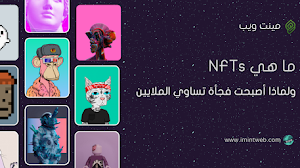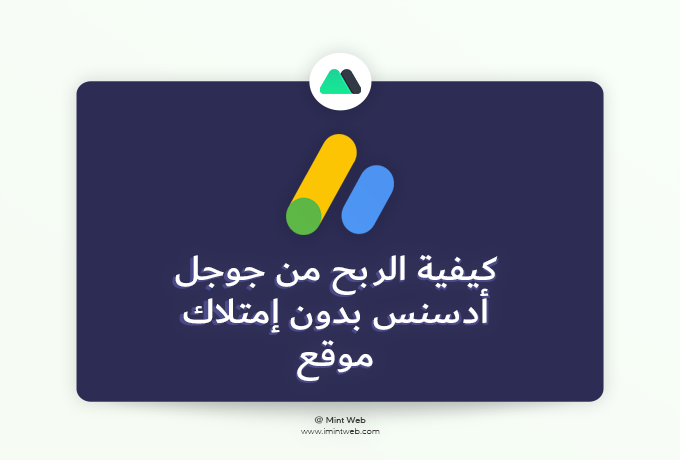 |
| كيفية الربح من جوجل أدسنس بدون إمتلاك موقع |
يتيح برنامج AdSense من Google لأصحاب مواقع الويب والناشرين لبريح من جوجل أدسنس من خلال استضافة إعلانات Google على مواقع الويب الخاصة بهم. إذا لم يكن لديك موقع ويب خاص بك ، يمكنك المشاركة في برنامج AdSense عن طريق الاشتراك مع ناشر يشارك عائدات AdSense الخاصة به مع موفري المحتوى. على الرغم من وجود عدد من منصات النشر عبر الإنترنت التي تتيح مشاركة الأرباح مع Google AdSense ، فإن أشهرها - وأسهل استخدامها - هي خصائص Google الخاصة ، مثل YouTube و Blogger.
محتوي المقال
ادسنس على اليوتيوب
يوتيوب ، التي تملكها جوجل منذ عام 2006 ، يولد حوالي 6 في المئة من عائدات الإعلانات للشركة ، أو حوالي 4 مليارات دولار سنويا. منذ عام 2007 ، دفعت الشركة أكثر من 1.25 مليار دولار للأشخاص الذين يحملون حقوق مقاطع فيديو YouTube ، ومعظمها من خلال برنامج AdSense الخاص بها. للتأهل لتحقيق الدخل ، يجب أن تفي جميع مقاطع الفيديو بمعايير وشروط خدمة YouTube. بالإضافة إلى ذلك ، يجب أن تمتلك حقوق طبع الاستخدام في جميع أنحاء العالم على كل ما يظهر في مقاطع الفيديو الخاصة بك. إذا كانت قنوات المحتوى الخاصة بك تلبي هذه المتطلبات ، فيمكنك التقدم لاستثمارها. اعتبارًا من أبريل 2017 ، لا يُسمح بعرض الإعلانات إلا للقنوات التي تحتوي على 10000 مشاهدة على الأقل ، ولكن يمكنك تقديم طلب لتحقيق الدخل من قناتك في أي وقت ، حتى لو لم تقم بتحميل أي مقاطع فيديو حتى الآن. ستتم مراجعة قناتك بمجرد أن تصل إلى 10000 مشاهدة ، وإذا تم قبولها ، فستبدأ في كسب المال على مقاطع الفيديو الخاصة بك على الفورانشاء قناة على اليوتيوب والربح منها
إذا لم يكن لديك بالفعل قناة YouTube الخاصة بك ، فستحتاج إلى إنشاء قناة. سجّل الدخول إلى حسابك على YouTube وانقر على "قناتي" في القائمة اليمنى. اتبع المطالبات التي تظهر على الشاشة لإنشاء قناتك الخاصة.
تحقيق الدخل من يوتيوب
في صفحة قناتك ، انقر فوق "مدير الفيديو" الموجود في القائمة العلوية مباشرة أسفل شريط البحث لفتح مدير الفيديو. في القائمة اليمنى ، انقر فوق "القناة" أو انتقل إلى https://www.youtube.com/features. انقر فوق الزر "تمكين" على لوحة تحقيق الدخل لفتح معالج تفاعلي يرشدك خلال خطوات تمكين تحقيق الدخل.
اقرأ وتوافق على اتفاقية برنامج شركاء YouTube
انقر فوق "ابدأ". اقرأ شروط الاتفاقية وحدد المربعات الثلاثة الموجودة أسفلها. انقر فوق الزر "أوافق" لإغلاق الاتفاقية والعودة إلى المعالج.
ربط قناتك بحساب AdSense
في لوحة "تسييل الحساب" ، انقر فوق العنصر الثاني. في الشاشة الجديدة ، انقر فوق "التالي" ليتم نقلك إلى Adsense. إذا كان لديك بالفعل حساب AdSense ، يمكنك ربطه بقناتك على YouTube. إذا لم يكن لديك حساب مع Adsense حتى الآن ، يمكنك إنشاء واحد. عند الانتهاء ، ستتم إعادتك إلى لوحة تسييل الحساب.
اختر تفضيلات إعلانك
انقر فوق الزر "ابدأ" الموجود بجوار "تعيين تفضيلات تحقيق الدخل" واتبع المطالبات لاختيار تفضيلات إعلانك. حدد المربع الموجود بجوار "استثمار كل مقاطع الفيديو الحالية والمستقبلية" ، ثم حدد المربعات الموجودة أسفل كل نوع من أنواع الإعلانات التي تريد عرضها على مقاطع الفيديو الخاصة بك. انقر فوق "حفظ".
تحميل وتعزيز الفيديو
قم بإنشاء مقاطع فيديو أصلية وتحميلها على قناتك. بمجرد أن يصل إجمالي عدد مرات عرض مقاطع الفيديو إلى 10000 ، سوف يراجع YouTube قناتك تلقائيًا. إذا كان يتوافق مع جميع معايير وإرشادات المجتمع ، فستبدأ مقاطع الفيديو الخاصة بك في عرض إعلانات AdSense وستبدأ في الحصول عليها.
AdSense على Blogger
إذا كان لديك مدونة على منصة Google Blogger ، فيمكنك الاشتراك لعرض إعلانات AdSense والبدء في كسب المال من مدونتك. لا يستغرق الأمر سوى القليل من الخطوات البسيطة للبدء في كسب المال باستخدام AdSense على مدونة Blogger الخاصة بك.
اشترك للحصول على تحقيق الدخل
تسجيل الدخول إلى حساب Blogger الخاص بك. انقر على السهم لأسفل بجوار المدونة التي تريد تحقيق الدخل منها. في القائمة اليمنى ، انقر فوق علامة التبويب "الأرباح" لفتح إعدادات تحقيق الدخل. انقر فوق الزر "التسجيل للحصول على AdSense". إذا كان لديك بالفعل حساب AdSense ، فستتمكن من ربط مدونتك بهذا الحساب. إذا لم تقم بذلك ، يمكنك اتباع المطالبات لإنشاء واحدة. بمجرد قبول الارتباط أو إنشاء حساب AdSense جديد ، ستتم إعادتك إلى Blogger.
قم بإعداد إعدادات الإعلان الخاصة بك
انقر على "متابعة" لاختيار المكان الذي تريد أن تظهر فيه إعلانات AdSense على مدونتك. في الشاشة التالية ، راجع الإعدادات التلقائية لمواضع الإعلانات. يمكنك اختيار عرض الإعلانات بين المنشورات ، على الشريط الجانبي أو كليهما. إذا كنت تريد السماح لـ Blogger باختيار إعلانات لك ، فقد انتهيت.
تخصيص إعلاناتك
انقر فوق "تخصيص مزيد من إعدادات الإعلانات المتقدمة". لتخصيص الإعلانات في الشريط الجانبي ، انقر فوق AdSense Gadget لاختيار اللون والحجم وإعدادات الإعلانات الأخرى. لتخصيص الإعلانات التي تظهر بين مشاركاتك ، انقر على أداة نشرات المدونة. في النافذة التي تفتح ، قم بالتمرير لأسفل إلى "تخصيص الإعلانات المضمنة" لاختيار خيارات إعلانات AdSense الخاصة بك.
كرر مدونات إضافية
إذا كنت تريد إعلانات AdSense على أكثر من مدونة ، كرر الخطوات السابقة لكل مدونة ترغب في استثمارها.